外接显卡怎么使用效果最佳?
- 数码产品
- 2025-02-27
- 40
在数字时代,高性能的图形处理能力对于游戏、视频编辑、3D建模等工作至关重要。然而,并非所有用户都能负担得起一台内置顶尖显卡的电脑。幸运的是,随着技术的发展,外接显卡(eGPU)已成为一个可行的选择。但如何才能确保外接显卡使用效果最佳呢?本文将为您提供一个详尽的指导,涵盖设置、优化和故障排除等多个方面。
一、了解外接显卡的基本原理
外接显卡通过将台式或笔记本电脑与外部显卡箱连接,从而增强图形处理能力。它通过PCIe接口与电脑通信,兼容大多数现代操作系统和设备。在开始之前,您需要确保您的电脑硬件支持外接显卡解决方案。
二、选择合适的外接显卡系统
在使用外接显卡之前,一个关键的步骤是选择合适的硬件。以下是您需要考虑的几个因素:
1.确认兼容性
并非所有的电脑都支持外接显卡。您需要检查电脑的规格,以确定其是否与外接显卡兼容。一些笔记本电脑专门设计用于支持eGPU,比如具有Thunderbolt接口的设备。
2.选择合适的显卡
选择显卡时,要考虑到电脑原配显卡的性能和升级的需求。一般来说,外接显卡的性能会略低于同等级别的内置显卡,因为数据在通过接口传输时会有一定的损失。
3.购买eGPU箱子
eGPU箱子是显卡与电脑之间的重要连接器。不同的箱子支持不同的连接标准和电源要求。选择一个质量好、口碑佳的箱子,并确保它支持您的显卡和电脑的连接端口。

三、正确设置外接显卡
在硬件准备就绪后,接下来就是配置外接显卡了。这些步骤将引导您完成从连接到配置的整个过程。
1.连接外接显卡
将显卡安装到eGPU箱子中,并确保所有电源和数据线都已正确连接。
使用合适的线缆将eGPU箱子连接到电脑上,例如使用Thunderbolt3或USBC线缆。
2.安装驱动程序
确认电脑已安装最新的操作系统更新和必要的驱动程序。
通常,在连接外接显卡后,操作系统会提示自动安装驱动程序或更新现有驱动程序。
3.选择外接显卡为图形处理器
在电脑的图形处理设置中,选择外接显卡作为主要显示设备。
根据操作系统的不同,这一步骤可能稍有差异。在Windows系统中,可以使用“图形设置”来调整。
4.测试和调整
运行图形密集型应用测试外接显卡的性能。
观察电脑在运行时的温度和风扇噪音,确保系统稳定运行而不致过热。

四、优化外接显卡性能
为了确保外接显卡使用效果最佳,您还需要进行一些额外的调整。
1.关闭集成显卡
如果您的笔记本电脑有集成显卡,建议在BIOS设置中将其禁用,以防止系统在不期望的时候切换回集成显卡。
2.优化电源设置
将电脑的电源设置调整到性能优先模式,确保在需要时能提供最大化的电力供应给外接显卡。
3.更新固件
eGPU箱子的固件更新可能包含性能改进和bug修复。定期检查官方更新并执行升级操作。
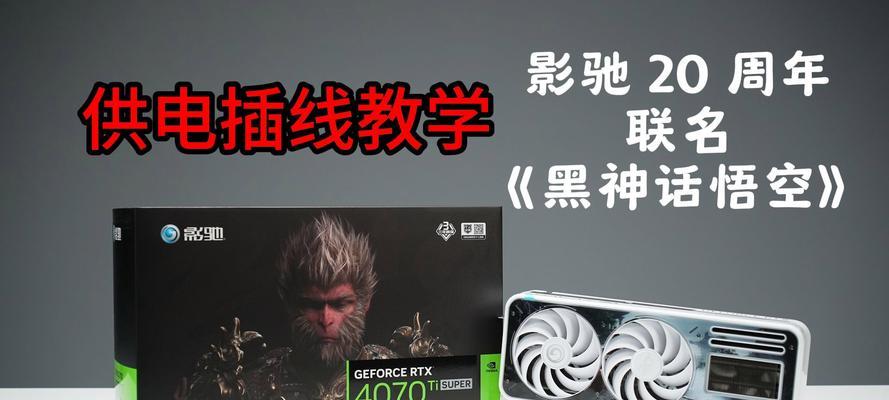
五、常见的问题及解决方法
在使用外接显卡的过程中,您可能会遇到一些常见问题。以下提供一些可能的解决方法:
1.驱动程序问题
如果电脑无法识别外接显卡,尝试重新安装或更新驱动程序。
2.性能不达标
确保所有连接线都质量良好,并且是最新的标准。有时,线缆的低质量或不兼容会导致性能下降。
3.热量管理
外接显卡会产生额外的热量。确保您的电脑散热系统能够应对增加的负载。
六、实用技巧和高级设置
为了充分发挥外接显卡的潜力,您可以考虑以下高级设置和技巧:
1.使用外部显示器
通过外接显示器使用外接显卡可以提供更佳的视觉体验和提高性能。
2.使用专业软件进行超频
一些用户可能希望超越显卡的默认设置,这时候可以使用超频软件进行安全的超频操作,以获得额外的性能提升。
3.监控系统表现
使用系统监控工具来跟踪外接显卡的温度、帧率和占用率等参数,有助于维护系统稳定性和性能最大化。
结语
外接显卡技术现如今已经成为了提升图形处理能力的经济可行方案。通过遵循本文的详细步骤和建议,您将能够确保您的外接显卡使用效果最佳。从选择合适的硬件到优化设置,每一步都是为了达到最好的工作效率和游戏体验。请细心准备您的硬件系统,精心配置您的外接显卡,并不畏困难地解决问题,以实现最佳性能。现在,您已经掌握了如何使用外接显卡的所有必需知识,是时候享受增强的图形体验了。
版权声明:本文内容由互联网用户自发贡献,该文观点仅代表作者本人。本站仅提供信息存储空间服务,不拥有所有权,不承担相关法律责任。如发现本站有涉嫌抄袭侵权/违法违规的内容, 请发送邮件至 3561739510@qq.com 举报,一经查实,本站将立刻删除。
上一篇:苹果电脑老式充电器图片哪里找?